Google Smart Lock Androidille - Täydellinen opas sen toimintaan
Tarkistat puhelimesi kotona, ja se avautuu välittömästi. Astut ulos, ja yhtäkkiä se pyytää PIN-koodiasi. Tuo muutos ei ole taikaa; se on Google Smart Lock Androidille tekee työtään. Tämä ominaisuus on suunniteltu tekemään puhelimestasi älykkäämmän luottamuksen suhteen, ja se tasapainottaa turvallisuuden ja arjen kätevyyden. Tässä artikkelissa käymme läpi, mitä se tekee, mitä tyyppejä se tarjoaa ja miten voit hyödyntää sitä parhaalla mahdollisella tavalla – ilman tekniikan alan tutkintoa.
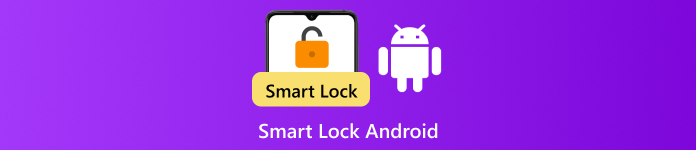
Tässä artikkelissa:
Osa 1. Mikä on Android Smart Lock
Google Smart Lock Androidille on sisäänrakennettu ominaisuus, jonka avulla voit avata puhelimesi lukituksen automaattisesti luotettavissa tilanteissa, kuten silloin, kun se on taskussasi, yhdistettynä tuttuun laitteeseen tai kun olet kotona. Sen sijaan, että sinun tarvitsisi kirjoittaa salasanaa säännöllisesti, Smart Lock tekee laitteestasi käytettävissä, kun se katsoo sen turvalliseksi. Tämä on osa Googlen pyrkimystä tuoda turvallisuuden käsite vähemmän häiritsevällä tavalla ajattelemalla sitä huomaamattomana oppaana taustalla. Androidilla on onnellinen tasapaino turvallisuuden ja yksinkertaisuuden välillä Smart Lockin avulla.
Osa 2. Android Smart Lock -tyypit
Smart Lock Android pitää puhelimesi käytettävissä useilla tavoilla tinkimättä turvallisuudesta. Yksi vaihtoehto on Vartalon tunnistus, joka pitää laitteesi lukitsemattomana, kun se on mukanasi, kuten kädessäsi tai taskussasi, mutta lukitsee sen, kun lasket sen alas. Toinen on Luotetut paikat, jolloin puhelimesi pysyy lukitsemattomana, kun olet turvalliseksi merkityssä paikassa, kuten kotona. Lopuksi on olemassa Luotetut laitteet, jotka pitävät puhelimesi lukitsemattomana, kun se on yhdistetty tunnettuun Bluetooth-laitteeseen, kuten älykelloon, nappikuulokkeisiin tai auton järjestelmään. Jokainen tyyppi on suunniteltu sopimaan erilaisiin päivittäisiin rutiineihin.
Osa 3. Tuettu laite Android Smart Lockille
Smart Lock -sovelluksen Android-ominaisuudet ovat käytettävissä vain laitteissa, joissa on käytössä Android 10 tai korkeampiJos puhelimesi tai tablettisi täyttää tämän vaatimuksen, voit käyttää Smart Lock -asetuksia suoraan laitteeltasi ilman, että sinun tarvitsee asentaa mitään ylimääräistä. Vaikka sitä kutsutaan usein sovellukseksi, Smart Lock on itse asiassa sisäänrakennettu yhteensopivien Android-versioiden järjestelmäasetuksiin. Tämä tarkoittaa, että uudemmissa puhelimissa se on jo valmiina, ja ne voidaan määrittää luotettavia paikkoja, laitteita tai kantamisen tunnistusta varten. Jos laitteessasi on vanhempi Android-versio, Smart Lock ei valitettavasti ole käytettävissä.
Osa 4. Android Smart Lockin kytkeminen päälle/pois päältä
Ehkä haluat yksinkertaistaa tai personoida sitä suojataksesi puhelimesi; voit tehdä sen aktivoimalla Smart Lockin. Se auttaa Android-laitettasi pysymään lukitsemattomana tunnetuissa tilanteissa, kuten kotona tai luotettavassa järjestelmässä. Ainoa asia, jota sinun ei pidä unohtaa, on se, että tämä ominaisuus toimii tehokkaasti vain, jos olet aiemmin onnistunut asettamaan näytön lukituksen. Näin otat Smart Lockin käyttöön tai poistat sen käytöstä Android-laitteellasi:
Älylukituksen käyttämiseksi puhelimessasi on ensin oltava turvallinen lukitus, joko kuvio, PIN-koodi tai salasana.
Suunnata asetukset, napauta Turvallisuusja etsi Lisää suojausasetukset, jos ne näkyvät.
Napauta Luottamusagentitja sitten vaihda Älylukko Google tai Pidennä lukituksen avaamista Androidilla ottaaksesi sen käyttöön. Palaa edelliselle näytölle ja napauta uudelleen Älykäs lukitus tai Jatka lukituksen avaamista.
Sinun on annettava näytön lukituskoodisi käyttääksesi ja hallitaksesi Smart Lock -asetuksia. Valitse joko Vartalon tunnistus, Luotetut paikat tai Luotetut laitteet ja seuraa ohjeita ottaaksesi sen käyttöön tai poistaaksesi sen käytöstä.
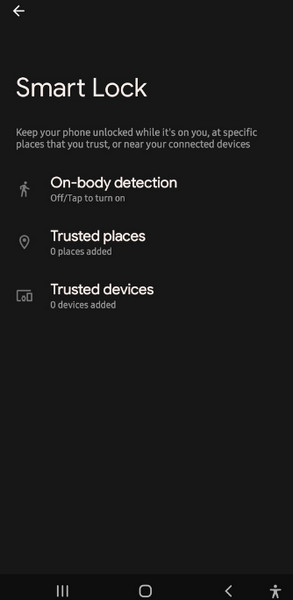
Osa 5. Mitä ongelmia älykkäillä lukoilla on
Jos haluat tietää, mitä Google Smart Lock on Android-järjestelmässä, on hyödyllistä tietää sen hyvät ja huonot puolet. Smart Lock ei ole täydellinen, ja sen tarjoamasta mukavuudesta huolimatta sillä on tiettyjä haittoja.
1. Rajoitettu turvallisuus verrattuna PIN-koodiin tai salasanaan
Googlen Smart Lock -ominaisuus käyttää ehtoja, kuten sijaintiasi tai linkkejä muihin laitteisiin, pitääkseen puhelimesi lukitsemattomana. Jos ehtoja on voimassa ja joku nostaa puhelimesi käteensä, hän voi... avaa PIN-koodi Androidille ilman PIN-koodin tai salasanan syöttämistä tai kuvion piirtämistä. Se tekee siitä joka tapauksessa vähemmän turvallisen.
2. Ei saatavilla kaikilla alueilla
Markkina-alueesta tai jopa maista riippuen Smart Lock -toiminto ei välttämättä ole saatavilla kaikissa Android-puhelimissa. Jos et löydä sitä puhelimestasi, se voi johtua siitä, että Google on arvioinut rajoituksia alueen perusteella.
3. Epäjohdonmukainen suorituskyky
Raportin mukaan Smart Lockia ei enää käytetä järjestelmäpäivityksen ja jopa asetusten muutoksen jälkeen. Tämä voi tarkoittaa, että luotettuja sijainteja ei voida enää tunnistaa kirjaimellisesti tai luotettujen laitteiden yhteys voi katketa ilman erillistä ilmoitusta, mikä johtaa puhelimien odottamattomaan lukittumiseen.
4. Muutokset ohjelmistopäivitysten jälkeen
Koska Smart Lock on Googlen kehittämä ja ylläpitämä, sen ominaisuudet ja toiminta voivat muuttua ajan myötä. Päivitykset saattavat nimetä asetuksia uudelleen, kuten Smart Lockin vaihtamisen Extended Unlock -asetukseksi, muokata tunnistuksen toimintaa tai jopa poistaa tuen joiltakin laitteilta ilman ennakkoilmoitusta.
5. Ei yleismaailmallista tukea eri laitteille
Smart Lock -ominaisuudet ovat käytettävissä vain laitteissa, joissa on Android 10 tai uudempi käyttöjärjestelmä. Silloinkin käyttökokemus voi vaihdella valmistajan mukautetun Android-ulkoasun mukaan, joka voi piilottaa ominaisuuden tai muuttaa sen toimintaa.
Vaikka Smart Lock voi olla hyödyllinen nopeaan käyttöön, on tärkeää käyttää sitä viisaasti ja ymmärtää, että se luopuu hieman turvallisuudesta mukavuuden nimissä. Näistä syistä monet käyttäjät haluavat ohittaa Googlen lukituksen sen sille asettamien rajoitusten vuoksi.
Bonus: Avaa Android-laitteesi lukitus ilman salasanaa älykkäästi
Kun Android Smart Lock WiFi -yhteys katkeaa, luotettava laitteesi on ehkä irrotettu tai puhelimesi on unohtanut tallennetun sijainnin, saatat huomata, että olet lukittu ulos. Tässä tapauksessa imyPass AnyPassGo tarjoaa älykkään ja helpon tavan avata Android-puhelimesi lukitus ilman PIN-koodia, kuviota, sormenjälkeä tai edes Google-tiliäsi.
Lataa vain AnyPassGo tietokoneellesi, yhdistä puhelimesi ja seuraa näytön selkeitä ohjeita. Se toimii monien Android-laitteiden kanssa ja auttaa sinua ohita Samsungin lukitusnäyttö turvallisesti ja nopeasti. Se on luotettava vararatkaisu, kun Smart Lock -ominaisuudet eivät toimi odotetulla tavalla.
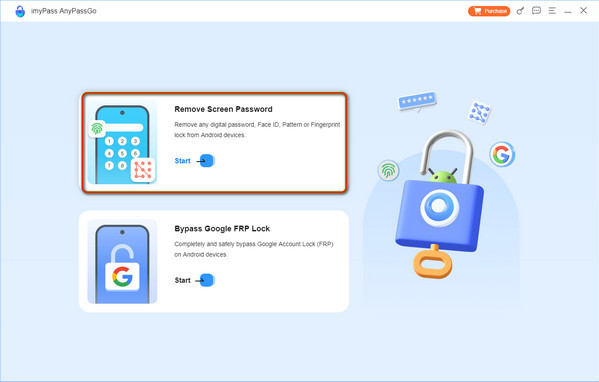
Johtopäätös
Nyt kun tiedät Mikä on Android Smart Lock, on selvää, että tämän ominaisuuden tarkoituksena on helpottaa jokapäiväistä käyttöä tinkimättä kuitenkaan turvallisuudesta. Käytitpä sitten luotettavia paikkoja, yhdistettyjä laitteita tai vartalontunnistusta, Smart Lock antaa sinulle enemmän hallintaa puhelimesi lukitsematta jättämisen ajankohdan ja tavan suhteen. Muista vain, että vaikka se lisää mukavuutta, sitä on parasta käyttää varoen, varsinkin jos yksityisyys ja suojaus ovat etusijalla.
Kuumia ratkaisuja
-
Avaa Android
-
Avaa iOS
-
Salasanavinkit
-
iOS-vinkkejä

